
Cortana është asistenti virtual që Microsoft prezantoi me ardhjen e Windows 10. Isshtë i integruar me kërkimin në sistemin operativ dhe mund të kryejë gjithnjë e më shumë funksione. Edhe pse për funksionimin e tij duhet të ketë qasje në shumë informacione personale. Diçka që nuk i bind shumë përdoruesit. Për fat të mirë, ne mund të fshijmë të gjithë këtë informacion që magjistari ruan.
Kështu që Cortana nuk do t’i ketë më këto të dhëna, në lidhje me shfletimin, historinë ose të dhënat në lidhje me kontaktet tona të ruajtura. Hapat për ta ndjekur këtë janë të thjeshtë, kështu që ne shmangim që asistenti i Windows 10 të ketë kaq shumë të dhëna për ne.
Para së gjithash, ne duhet të dalim nga llogaria jonë në Cortana. Për ta bërë këtë, ne klikojmë në simbolin e mikrofonit që shfaqet në shiritin e detyrave, ku është asistenti. Ne marrim një menu dhe në anën e majtë zgjedhim opsion i quajtur Fletore. Aty do të shohim llogarinë që kemi në asistent, klikojmë në ikonën e lapsit dhe më pas në adresën e emailit. Dritarja do të shfaqet për të mbyllur sesionin.

Sapo të bëhet kjo, duhet të shkojmë në konfigurimin e Windows 10. Në të duhet të hyjmë në seksionin e Privatësisë dhe atje duhet të kërkojmë opsionin e quajtur "Zëri, hyrja me shkrim dhe shkrimi". Në të do të shohim një buton që thotë "Çaktivizo shërbimet zanore dhe sugjerimet e shkrimit". Ne klikojmë mbi të.
Tjetra kemi një dritare pop-up që thotë se nëse vazhdojmë me çaktivizimin e këtij funksioni nuk do të jemi më në gjendje të flasim me Cortana. Përveç kësaj, fjalori i përdoruesit dhe fjalori i bojës do të pastrohen.
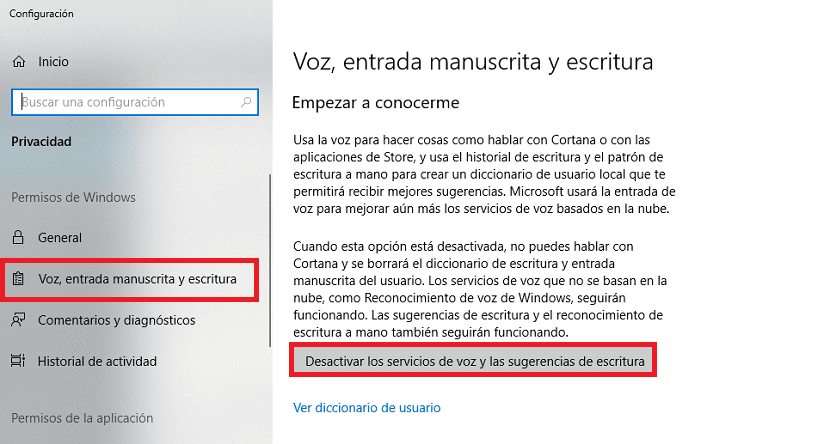
Edhe pse ky është hapi i parë, pasi që ne ende nuk i kemi fshirë të gjitha informacionet që ruan Cortana. Për ta bërë këtë, duhet të kthehemi në konfigurim dhe të hyjmë në seksionin e asistentit, të quajtur Cortana. Brenda atje ne marrim seksionin e lejes dhe historisë. Ne pastaj klikoni mbi Ndryshoni atë që Cortana di për ju në re.
Do të hapet një dritare në të cilën ju mund të shihni të gjithë informacionin që magjistari ruan për ne. Ne kemi një buton fshi në fund. Pra, thjesht duhet të klikojmë mbi të dhe të gjitha të dhënat që ka asistenti i Windows 10 mbi ne do të fshihen.